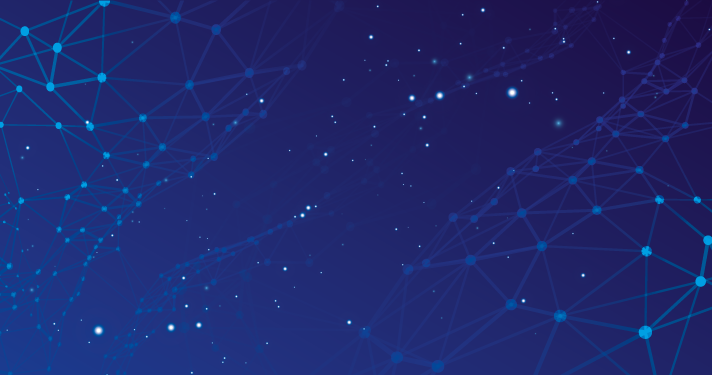Introdução
Fala pessoal! Tranquilos? Hoje vou falar sobre como instalar o Android SDK pelo Android Studio.
Durante a instalação e configuração de emuladores Android, é bem comum termos alguns problemas na hora de fazer as coisas funcionarem lá no terminal. Um dos problemas que mais acontece é o SDK do Android não estar instalado, mesmo que o Android Studio esteja instalado corretamente na sua máquina. Hoje vou mostrar como lidar com esse problema.
Android Studio
Pra começarmos com a solução, precisamos entrar diretamente no Android Studio:

A gente vai clicar no botão More Actions. E ir na opção SDK Manager:

Ao clicar aqui, seremos levados para a seguinte tela:

Nessa primeira aba “SDK Platforms” temos as opções de download das diversas versões do Android para poder criar emuladores a partir delas.
Porém, a aba que irá resolver nosso problema é a “SDK Tools”. Ao clicar nela temos a seguinte tela:

No caso, como meu Android Studio já está todo configurado, teremos algumas opções já marcadas. Para resolver o problema debatido aqui, basta marcarmos as opções “Android SDK Command-line Tools” e “Android SDK Platform-tools”. Vocês podem deixar da mesma forma como está no print que coloquei logo acima, que também dará certo!
Após marcar essas opções, vocês vão para a tela de instalação a partir do botão “Apply”que está localizado na parte inferior da janela. Após a instalação estará tudo pronto para trabalhar com seu emulador!
Conclusão
Então é isso! Basta seguir esses passos que os problemas com o SDK serão resolvidos! Diversas configurações importantes são encontradas nesse espaço do Android Studio, por isso, é um bom exercício explorá-lo para entender mais sobre ele. Só tenha com cuidado para não desconfigurar nada! Bons estudos e até a próxima!